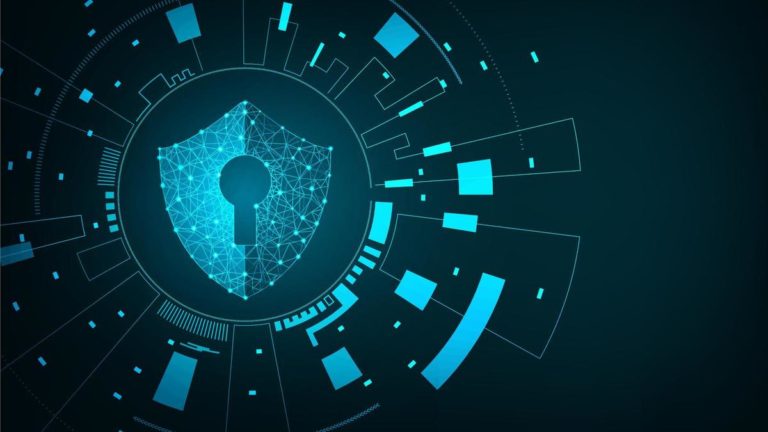أصدرت Google مؤخراً اخر إصدار تجريبي رسمي beta 6 من اندرويد كيو Android Q التي أعادت تسميته بشكل رسمي إلى اندرويد 10 (Android 10) ولا يختلف هذا الاصدار كثيراً عن اندرويد باي الذي اعتدنا عليه ولكن جوجل قامت بإضافة العديد من التحسينات والميزات المهمة عليه, تعرف معنا في هذه المقالة على أهم ميزات اندرويد كيو (Android 10) الجديد والمميز وكيفية تحميله.
كيفية حذف تطبيقات Bloatware في هواتف اندرويد (بدون روت)
ميزات اندرويد كيو
يمكن القول بأننا نعرف الأن أكثر عن ميزات Android 10 الجديد حيث تم اصدار النسخة التجريبية السادسة والأخيرة منه في شهر أب وأكد هذا الاصدار على بعض التغييرات التي قيل عنها في حين أن البعض الميزات لا تزال شائعات.
الجديد في الاصدار السادس التجريبي في اندرويد 10 هو الاتاحة للتطبيقات إمكانية تعطيل إيماءة التمرير إلى الخلف بشكل جزئي. حيث يمكن الان للتطبيقات أن تمنع الإيماءة من العمل في جزء معين من الشاشة لكنه لن يمنع الإيماءة من العمل على كامل الشاشة حيث ينتع هذا التحديث من احتمالية الخروج من التطبيقات بدون قصد
تحسين الخصوصية
يبدو أن جوجل سئمت بما يكفي من مقارنة خصوصية اندرويد بنظام iOS حيث خطت خطوات كبيرة في اندرويد كيو. حيث يركز اندرويد كيو على الخصوصية مع مزيد من التحكم على الأذونات الممنوحة للتطبيقات ووقت التشغيل لتحسين الأمان.

يرفع اندرويد كيو من مستوى تجربة المستخدم من خلال التقليل من بطئ الجهاز من خلال منع التطبيقات في الخلفية من بدء أي أنشطة وخاصة الأنشطة بشاشة كاملة والتي ستكون بمثابة هدية لمستخدمي أجهزة Xiaomi و Jio .
أمان أكثر للموقع الجغرافي للمستخدم
يركز هذه الاصدار أيضًا على الموقع الجغرافي وكيفية منح أذونات متعلقة به للتطبيقات. حتى لو قمت بإعطاء أذن الموقع الجغرافي لإحدى التطبيقات عند تثبيته سيتعين عليك منح التطبيق الأذن في كل مرة يحاول فيها الوصول إلى موقعك الجغرافي مما يزيد من أمان الموقع الجغرافي للمستخدمين.

سترى نافذة منبثقة مع خيار منح الإذن فقط للوقت الذي يكون فيه التطبيق قيد الاستخدام. يشبه هذا ما فعلته شركة Apple في نظام التشغيل iOS منذ فترة طويلة، خاصة بعد الأشاعات عن قيام شركات سيارات الأجرة بتتبع موقع مستخدمي هذه التطبيقات حتى بعد انتهاء الرحلة. لا داعي للقلق بشأن هذا الأمر بعد الآن بفضل نظام مراقبة أذونات أكثر قوة في اندويد.
الوضع المظلم
على الرغم من عدم وجود خيار مخصص للتبديل إلى الوضع المظلم في إعدادات اندويد كيو، لا يزال بإمكانك تفعيل الوضع المظلم من خلال خطوات بسيطة

على الرغم من عدم وجود خيار مخصص للتبديل إلى الوضع المظلم في إعدادات Android Q ، لا يزال بإمكانك تفعيل الوضع المظلم من خلال الذهاب إلى إعدادات ثم “إعدادات البطارية” ثم أضغط على “حفظ البطارية” ثم تفعيل خيار حفظ البطارية.

تعلم كيف تخفي التطبيقات في هاتفك بكل سهولة
خيارات ثيمات أوسع
يوفر اندرويد كيو خيارات أوسع لاختيار لون الثييم الخاصة بك حيث يمكنك من خلال خيارات الثييم الاختيار بين الأزرق والأسود والأخضر والأرجواني ونوعان من الخطوط وأشكال رموز مختلفة.

يمكنك الذهاب إلى “الإعدادات -> النظام -> خيارات متقدمة -> خيارات المطور” ثم أذهب إلى أسفل القائمة لاختيار ميزات الثيمات المتاحة.
وضع سطح المكتب
يملك اندرويد كيو ميزة “وضع سطح المكتب” ضمن خيارات المطورين ولكن لا تزال هذه الميزة غير مدعومة على سلسلة هواتف Pixel بسبب نقص دعم HDMI out على منفذ USB-C في الهاتف. 7. مسجل الشاشة الأصلي

ميزة تسجيل الشاشة
يأتي اندرويد كيو مع ميزة تسجيل الشاشة التي لا تزال قيد التطوير.

كيفية تحرير المساحة على هاتفك و التخلص من مشكلة “سعة التخزين غير كافية” 2019
مشاركة الواي فاي بسهولة
لن تلاحظ أي تغييرات رئيسية في التصميم على إعدادات اتصال الواي فاي ولكن اندرويد كيو يوفر مع ميزة “الاتصال السهل” من أجل مشاركة آمنة وسريعة لخدمات الإنترنت. حيث يمكنك الآن مشاركة اتصال الإنترنت الخاص بك مع الأصدقاء عبر رمز QR بسهولة.

كما أضافت جوجل ميزة عنوان MAC عشوائي وتأتي هذه الميزة مفعلة افتراضيًا لإخفاء عنوان MAC الخاص بجهازك عن الآخرين.
ميزة التراجع عن حذف اختصارات التطبيقات
تتيح خذه الميزة استرجاع اختصار التطبيقات في حال تم حذفها عن طريق الخطأ, سيظهر لك خيار “تراجع” بعد حذف أي اختصار.

دعم الأجهزة القابة للطي
أعلنت جوجل عن دعم اندرويد للأجهزة القابلة للطي بحلول نهاية العام الماضي وتعمل الآن على تحسين ذلك في اندرويد كيو من خلال تحديد كيف ستبدو التطبيقات على تلك الأجهزة القابلة للطي.

طريقة تحميل وتثبيت اندرويد 10
الطريقة الأولى: تنزيل تحديث OTA
هذه هي الطريقة الأسهل للترقية إلى اندرويد 10 حيث لا تحتاج إلى إعادة تثبيت أي شيء.
- للتحديث إلى اندرويد 10 لأجهزة Pixel ، أفتح قائمة الإعدادات في الهاتف ثم أضغط على “النظام” ثم أضغط على “تحديث النظام” ثم ابحث عن “التحديث”.
- إذا كان التحديث متاحًا لجهاز بكسل الخاص بك فسيتم تثبيته تلقائيًا. إن لم يكن التحديث متاح فيتعين عليك الانتظار حتى يتم توفر التحديث لهاتفك
إذا كنت لا ترغب في انتظار تحديث OTA يمكنك تحميل وتثبيت اندرويد 10 من خلال الطريقة التالية
الطريقة 2: فلاش اندرويد 10
قم بتنزيل اندرويد 10
اصدرت Google صور اندرويد 10 Factory و OTA لجميع هواتف Pixel الأربعة. قم بتنزيل الملف المناسب لجهازك قبل البدء.
ستحتاج إلى:
جهاز Pixel متوافق وكابل USB لتوصيله بالكمبيوتر.
تثبيت Android SDK على جهازك باستخدام الأمر ADB و Fastboot
برنامج 7zip يمكنه التعامل مع ملفات tgz و tar
فك قفل bootloader على هاتفك
فك قفل bootloader
أول ما عليك فعله هو فك قفل bootloader في هاتفك باتباع الإرشادات خطوة بخطوة أدناه. من السهل القيام بها ولا يتطلب الكثير من المعرفة التقنية. يؤدي فك قفل bootloader إلى مسح جميع البيانات من جهازك لذا تأكد من عمل نسخة احتياطية منها أولاً.
خطوات فك قفل bootloader
- قم بتشغيل خيارات المطور من خلال الانتقال إلى “About Phone” والنقر على “Build Number” سبع مرات.
- قم بتمكين USB debuggingوإلغاء تأمين OEM على جهازك من خلال “خيارات المطور”.
- قم بتوصيل هاتف Pixel بالكمبيوتر باستخدام كبل USB.
- افتح نافذة الأوامر CMD على جهاز الكمبيوتر الخاص بك.
- قم بتشغيل جهاز Pixel الخاص بك في وضع bootloader باستخدام الأمر التالي: adb reboot bootloader (إذا طلب منك السماح بذلك، اضغط نعم).
- بعد إقلاع الجهاز بوضع bootloader اكتب الأمر التالي: fastboot flashing unlock
- سوف تظهر شاشة التأكيد. اضغط على زر رفع مستوى الصوت للموافقة وزر الطاقة لبدء عملية فك قفل bootloader
- بمجرد فك قفل bootloader سيتم إعادة تشغيل الهاتف في وضع أداة bootloader. الآن تحتاج ببساطة إلى كتابة fastboot rebootلإنهاء العملية.
فلاش اندرويد 10 على جهاز Pixel
تعد عملية فلاش اندرويد 10 على هاتفك بكسل أمرًا سهلاً للغاية ولكن لا من الممكن مواجهة بعض المشاكل إذا لم تتبع الإرشادات الموضحة أدناه بعناية.
- من خلال قائمة bootloader قم بفحص اتصال الهاتف مع الكمبيوتر عن طريق كتابة fastboot devices إن تم عرض الرقم التسلسلي لجهازك فهذا يعني أنه متصل
- قم بتجهيز صورة المصنع التي قمت بتحميلها سابقاً باستخدام 7zip من خلال فك ضغط ملف tgz الذي سيظهر ملف tar والذي عليك فك ضغطه أيضاً والذي سيظهر عنه مجلد به عدة ملفات.
- انسخ كل هذه الملفات والصقها في مجلد أدوات النظام الأساسي ( platform-tools folder) في Android SDK على جهاز الكمبيوتر الخاص بك. عادة ما يكون في مجلد Program Files (x86) على مجلد Windows.
- هناك نوعان من ملفات فلاش في المجلد، إن كنت تستخدم Windows انقر فوق الملف الذي يحتوي على شعار المسنن المسمى “Windows Batch File”. إما إن كنت تستخدم Linux فانقر على ملف flash-all.sh.
ستظهر نافذة منبثقة وتتم عملية التحديث. أثناء التحديث لا تقم بفصل جهازك أبداً.
عند انتهاء عملية التثبيت سيتم إعادة تشغيل الهاتف تلقائيًا. يمكنك بعد ذلك فصل الهاتف عن جهاز الكمبيوتر والبدء باستخدام اندرويد 10
إن فشلت عملية فلاش اندرويد 10 باستخدام الملفات السابقة لسبب من الأسباب فهناك طريقة أخرى لفلاش اندرويد 10
تأكد أولاً من أنك لا تزال في حالة bootloader وأن الهاتف متصل بالكمبيوتر.
من خلال جهاز الكمبيوتر قم بما يلي:
- أولاً قم بكتابة الأمر التالي: (يجب كتابة أسم الملف بدلاً من <bootloader name>)
fastboot flash bootloader <bootloader name>.img
- ثم أكتب:
fastboot reboot-bootloader
- ثم: (يجب كتابة أسم الملف بدلاً من <radio file name>)
fastboot flash radio <radio file name>.img
- ثم:
fastboot reboot-bootloader
- ثم قم بفلاش من خلال أمر: (يجب كتابة أسم الملف بدلاً من <image file name>)
fastboot flash -w update <image file name>.zip
- بعد ذلك سيتم إعادة تشغيل الهاتف تلقائيًا أو يمكنك إعادة تشغيله من خلال:
fastboot reboot